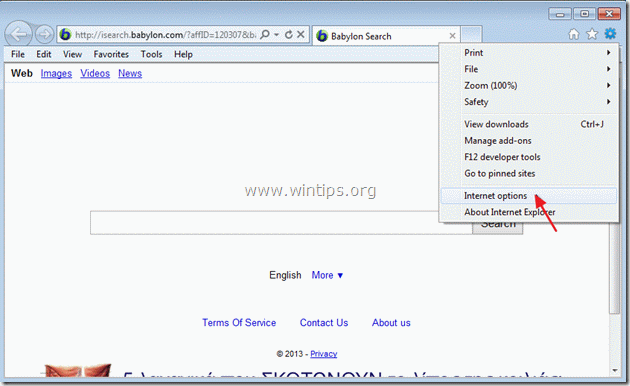Table des matières
"Online Weather Webplayer" est un programme suspect de Somoto LTD qui est censé fournir des informations météorologiques pour votre emplacement géographique actuel. Lorsque "Météo en ligne" l'application est installée , il modifie également votre page d'accueil pour la page de recherche indésirable Babylon (isearch.babylon.com/) qui effectue des redirections de navigation et modifie les paramètres de recherche de votre navigateur internet. Le "Météo en ligne" Le nom de l'application est " webplayer.exe "et se trouve sous " C:\Users\\AppData\Local\WebPlayer\La météo en ligne \ " dossier .
Si vous voulez vous débarrasser de " Météo en ligne " (webplayer.exe) et rétablir votre paramètres du navigateur internet suivez les étapes ci-dessous :

Comment enlever "Météo en ligne", "Recherche Babylon" et "Barre d'outils Babylon". de votre ordinateur :
Étape 1. Désinstallez les applications malveillantes à partir de votre panneau de configuration.
1. Pour ce faire, allez sur Démarrer > Panneau de configuration .
{ Début > Paramètres > Panneau de contrôle (Windows XP)}
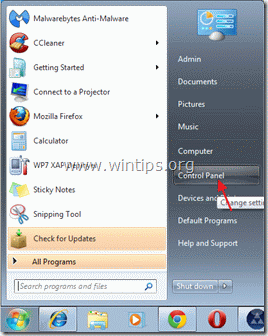
2. Double-cliquez pour ouvrir " Ajout ou suppression de programmes "si vous avez Windows XP ou
“ Programmes et caractéristiques " si vous avez Windows 8, 7 ou Vista).

3. Dans la liste des programmes, recherchez et supprimer/désinstaller les applications suivantes installées par "Online Weather" :
a. Météo en ligne
b. BrowserProtect
b. Désinstallateur de logiciels intégrés
b. Barre d'outils Babylon

4. lorsque le processus de désinstallation est terminé, redémarrez votre ordinateur.
Étape 2. Supprimez la recherche "Babylon" et la "Babylon Toolbar" de votre navigateur Internet.
Internet Explorer, Google Chrome, Mozilla Firefox
Internet Explorer
Comment supprimer la recherche "Babylon" et la "Babylon Toolbar" et restaurer les paramètres du navigateur Internet Explorer.
1. ouvrir Internet Explorer et ensuite ouvrir " Options Internet ”.
Pour ce faire, à partir du menu fichier d'IE, choisissez " Outils " > " Options Internet ”.
Avis* : Dans les dernières versions d'IE, appuyez sur le bouton " Engrenage icône ".  en haut à droite.
en haut à droite.
2. Cliquez sur le bouton " Avancé onglet ".

3. Choisir " Réinitialiser ”.

4. Cochez (pour activer) la case " Supprimer les paramètres personnels "et choisissez "Reset".

5. Une fois l'action de réinitialisation terminée, appuyez sur " Fermer "et choisissez ensuite " OK "pour quitter les options d'Internet Explorer.

6. redémarrez votre navigateur .
7. Rouvrez Internet Explorer et, à partir du menu Fichier de ce dernier, choisissez " Outils " > " Gérer les add-ons ”.

8. Cliquez sur "Fournisseurs de recherche" options dans le panneau de gauche , et ensuite choisissez et supprimer les fournisseurs de recherche suivants :
9. Chez " Fournisseurs de services de recherche La section " Changez votre fournisseur de recherche par défaut (par exemple, Yahoo Search).

10. sélectionnez et supprimer le " Recherche sur le web (Babylone) " entrée.*
Avis* : Aussi supprimer “ Ma recherche sur le Web "s'il existe.

11. fermer toutes les fenêtres de l'explorateur Internet et procéder à l'étape 3.
Google Chrome
Comment supprimer la recherche "Babylon" et la "Babylon Toolbar" et restaurer les paramètres de Google Chrome.
1. Ouvrez Google Chrome et allez dans le menu Chrome  et choisissez " Paramètres ”.
et choisissez " Paramètres ”.

2. Trouvez le " Au démarrage "et choisissez " Définir les pages "

3. supprimer le " Recherche Babylone "à partir des pages de démarrage en appuyant sur le bouton " X "sur la droite.

4. définissez votre page de démarrage préférée (par exemple, https://www.wintips.org) et appuyez sur " OK ".

5. Aller à " Recherche "et choisissez " Gérer les moteurs de recherche ".

6. choisissez votre moteur de recherche par défaut préféré (par exemple, Yahoo search) et appuyez sur " Faire le défaut ".

7. Choisissez ensuite l'option " Recherche sur le Web par Babylone "moteur de recherche et l'enlever en appuyant sur la touche " X "à droite.

8. Choisir " OK " pour fermer " Moteurs de recherche "et choisissez " Extensions ".

9. Chez " Extensions Volet ", supprimer le " Traducteur de Babylone "En procédant de la même manière, vous pouvez aussi choisir la corbeille dans cette ligne. supprimer -... s'il existe. toute autre extension liée à Babylone .

10. Fermez toutes les fenêtres de Google Chrome et procéder à Étape 3 .
Mozilla Firefox
Comment supprimer la recherche "Babylon" et la "Babylon Toolbar" et restaurer les paramètres du navigateur Mozilla Firefox.
1) Vous devez d'abord activer la "barre de menu" principale de Firefox.
* Clic droit, sur l'espace vide à droite de "Onglet de page" et activer Firefox "Barre de menu".

2. Dans le menu Firefox, allez à " Aide " > " Informations sur le dépannage ”.

3. En " Informations sur le dépannage "Appuyez sur " Réinitialiser Firefox "pour réinitialiser Firefox à son état par défaut .

4. Presse " Réinitialiser Firefox : encore.

5. Une fois le travail de réinitialisation terminé, le Firefox redémarre.
6. fermer toutes les fenêtres de Firefox et passez à l'étape suivante.
Étape 3. Nettoyez votre ordinateur des menaces malveillantes.
Connectez-vous à Windows et utilisez le programme "MalwareBytes Antimalware" pour nettoyer votre ordinateur des menaces malveillantes qui y subsistent.*
*Si vous ne savez pas comment installer et utiliser " MalwareBytes Anti-Malware ", lisez ces instructions.
Important : Pour s'assurer que votre ordinateur est propre et sûr, effectuer une analyse complète en utilisant Malwarebytes Anti-Malware, en "mode sans échec" de Windows .*
*Pour accéder au mode sans échec de Windows, appuyez sur la touche " ". F8 Lorsque la touche " ... " est enfoncée pendant le démarrage de votre ordinateur, avant l'apparition du logo Windows. Menu des options avancées de Windows "apparaît sur votre écran, utilisez les touches fléchées de votre clavier pour vous déplacer vers l'option Mode sans échec l'option et puis appuyer " ENTER “.
Étape 4. Nettoyez les fichiers et les entrées indésirables.
Utiliser " CCleaner "et passez au programme nettoyer votre système à partir de temporaires fichiers Internet et entrées de registre invalides.*
* Si vous ne savez pas comment installer et utiliser "CCleaner", lire ces instructions .

Andy Davis
Blog d'un administrateur système sur Windows